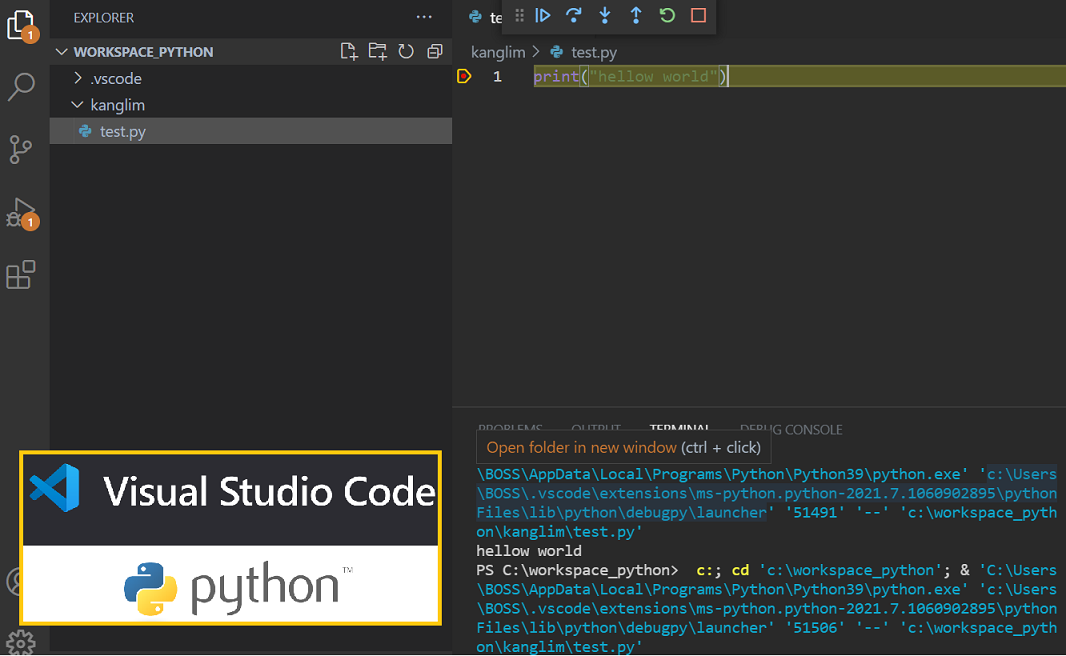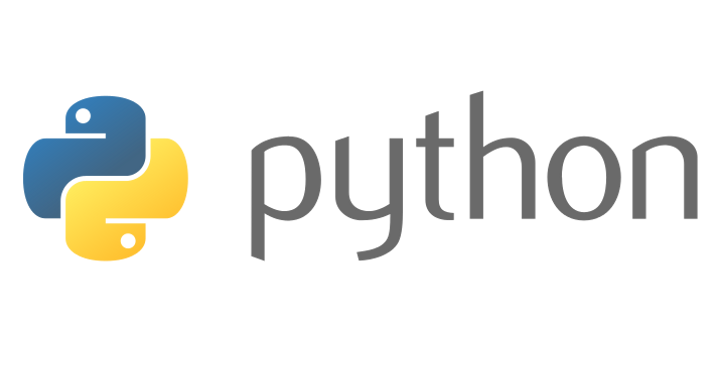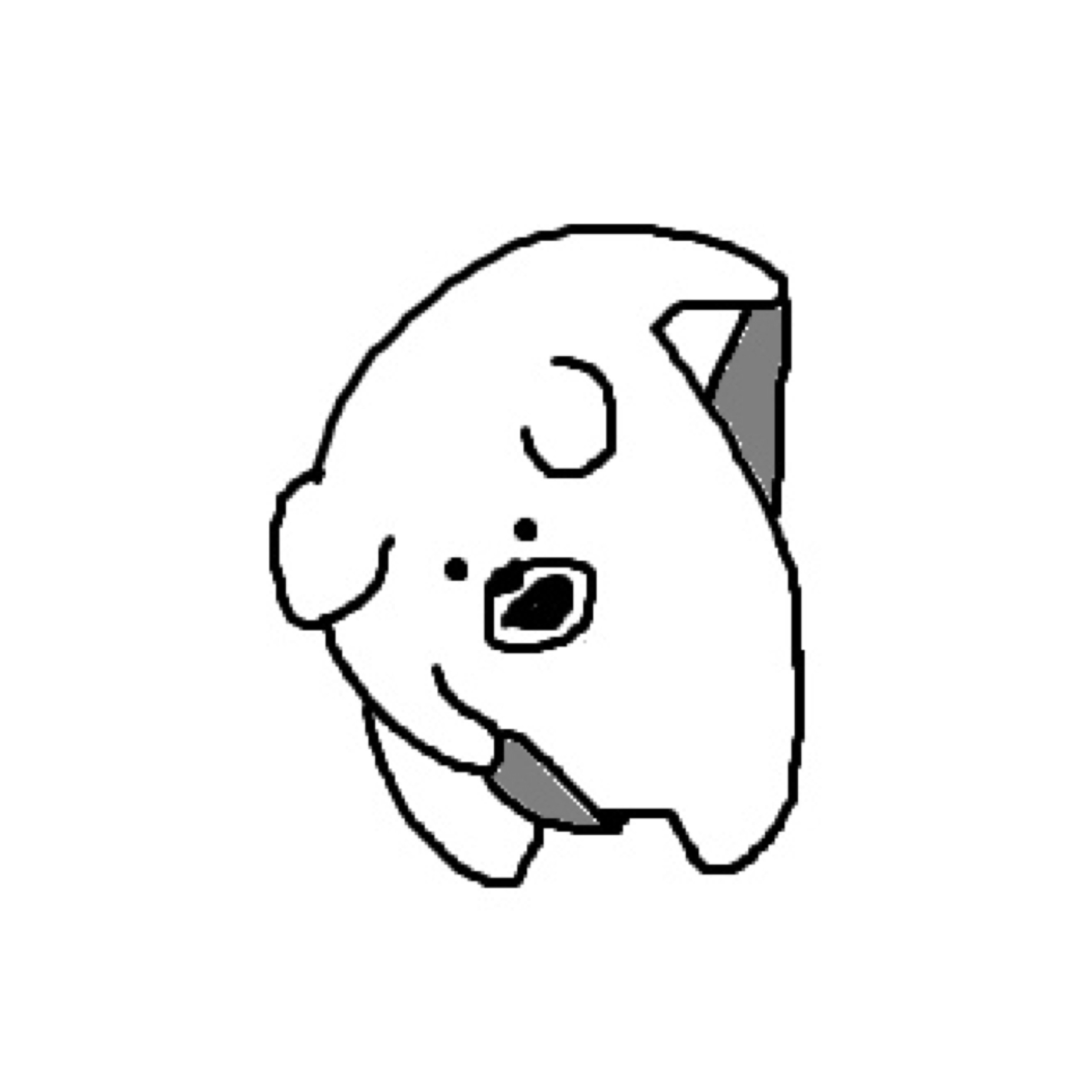Python install
1.파이썬 검색 후 페이지 들어가기
2. Downloads - Windows 들어가기
3. Python 원하는 Version 들어가기
--- 21-07-28 기준 3.9.6 버젼이 최신버젼이다
4. 본인 컴퓨터 비트에 맞는 설치 프로그램 클릭
밑 로고 클릭하면 바로 위 사진 화면이 보이는 페이지로 들어갈 수 있다.
5. Add Python 3.9 to PATH 체크표시 확인 후 기본설치
밑 사진은 퍼 온 사진이라 3.9.2 라고 되어있지만 내가 설치한 건 3.9.6이 맞다(이미 설치 완료해서 사진 퍼옴)

6. cmd(명령 프롬프트) 실행 후 "python"
아래와 같은 화면이 나와야 한다.
VSCode 설치
VSCode 설치 방법은 아래 링크 참조해서 설치하기
VSCode 각종 플러그인 install
1. Python 개발 확장플러그인 설치
- Marketplace 클릭 ( 혹은
Ctrl + Shift + X)- "python" 입력
- Microsoft 꺼 Install 하기
2. 눈에 피로 덜 수 있는 플러그인
다크테마 플러그인

3. 코드 작성을 편리하게 만들어주는 플러그인 두 가지
Python Type Hint,Python Extended플러그인 설치
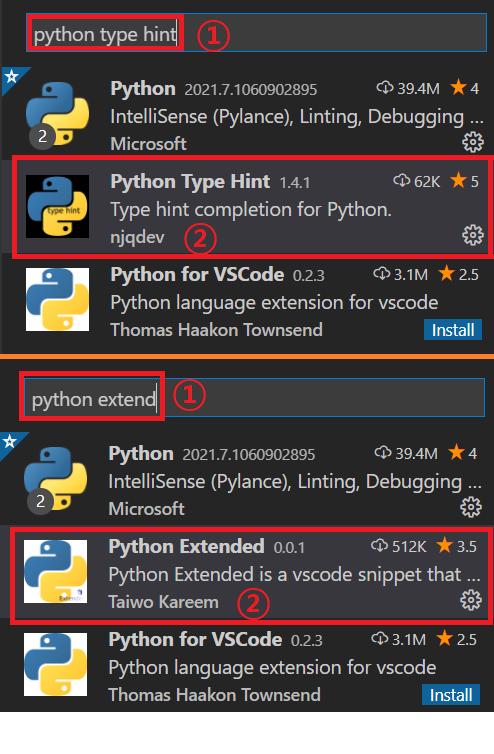
코드 작성 후 Terminal 열기
1. workspace(저장소) 열기
C 드라이브 - 새폴더 생성 - "workspace_python" 로 이름 바꾸기 - 그리고 밑 따라하기
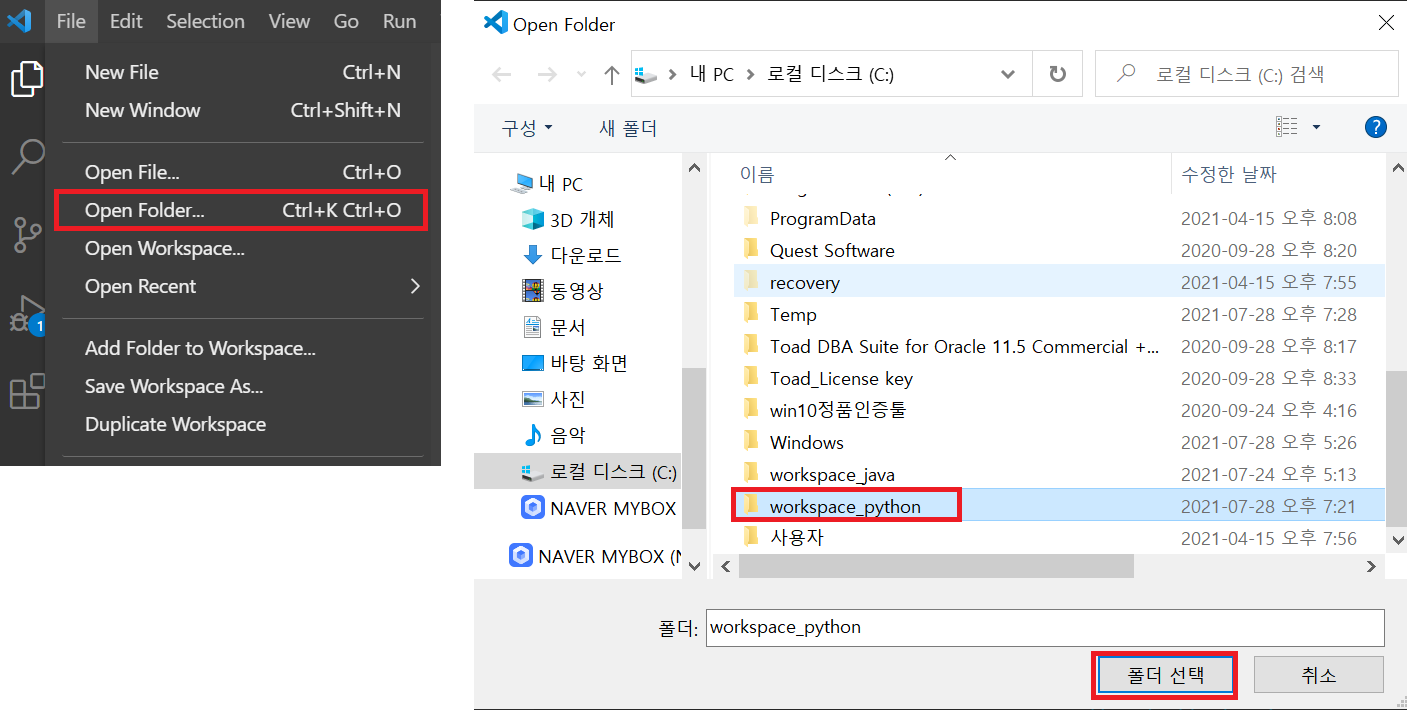
2. 프로젝트 폴더 생성
프로젝트명은 "acorndata" 로 정했다
그리고 test 를 위한 파일 생성 ( 확장자는.py로 해야 파이썬 코드 작성 가능)
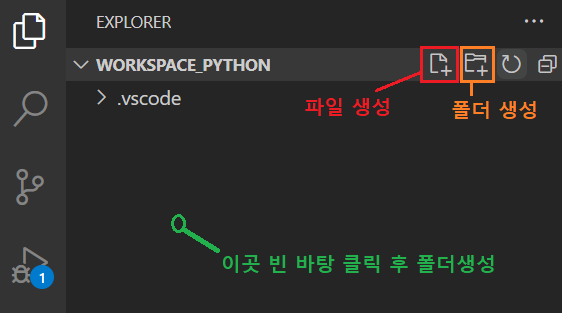
3. 코드 작성 후 Run
코드 작성하는 바탕 아무데나 클릭 후 빨간 버튼 클릭
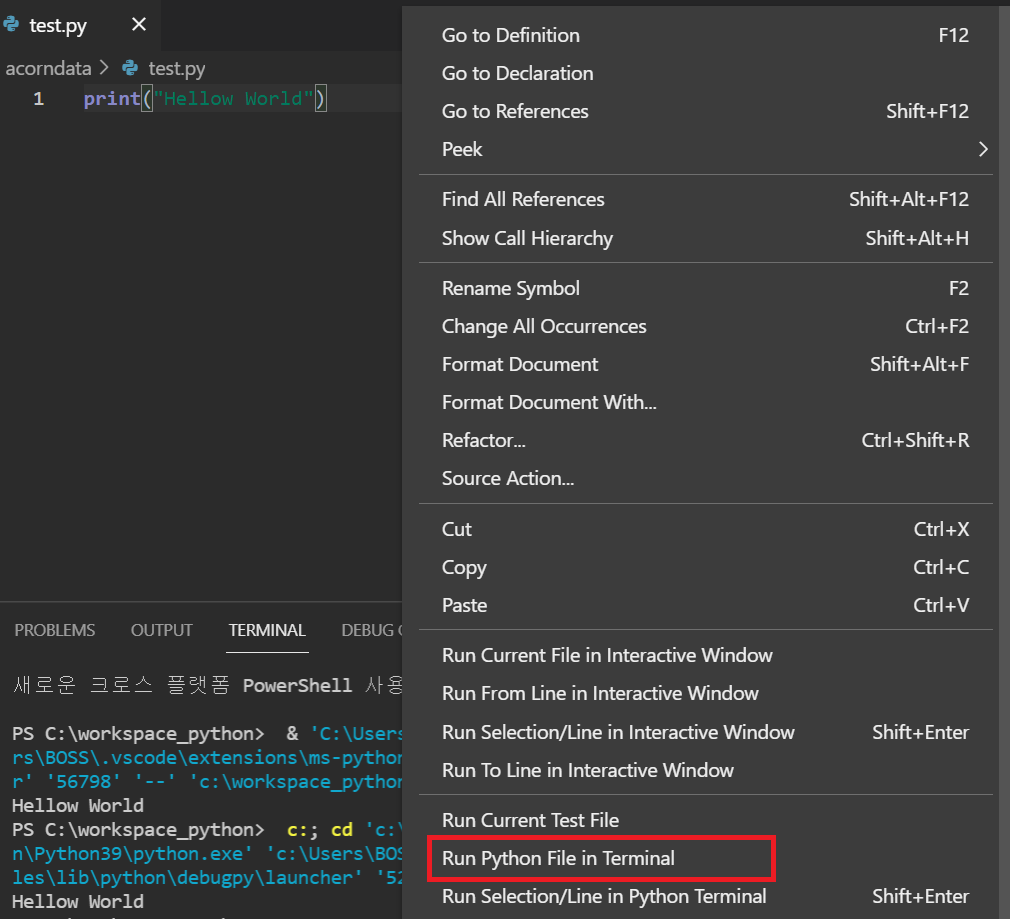
Ctrl + Shift + D: 디버깅 창 열기F5: 디버깅 모드로 RunF9: 디버깅 BreakPoint 지정Ctrl + F5: Run without Debugging
디버깅 모드
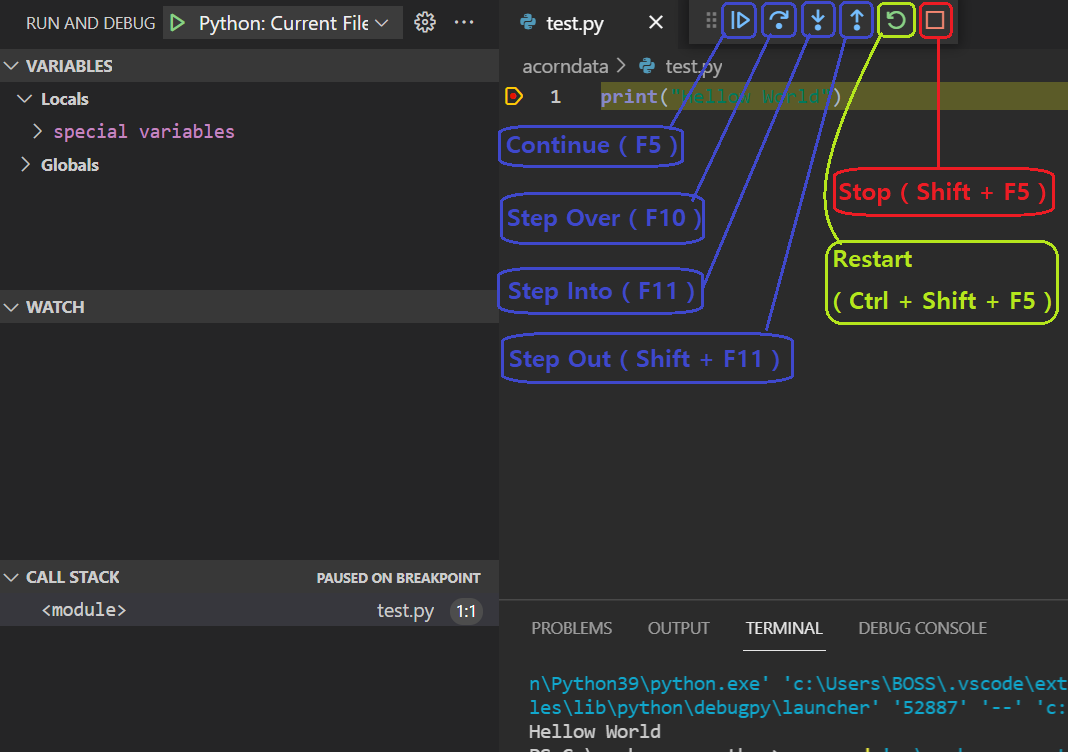
Step Into
중단점의 다음 라인으로 이동한다. 이때 다음 라인이 함수라면 함수 내부로 들어간다.
Step Over
중단점의 다음 라인으로 이동한다. 이때 다음 라인이 함수라면 함수를 실행하되 내부로 들어가지는 않는다.
Step Out(= Step return)
현재 함수의 리턴으로 이동한다. 즉, 현재 함수를 빠져나온다.